1、打开ps软件,主界面如下图

2、菜单点击【文件/打开】,从本地打开需要的图片
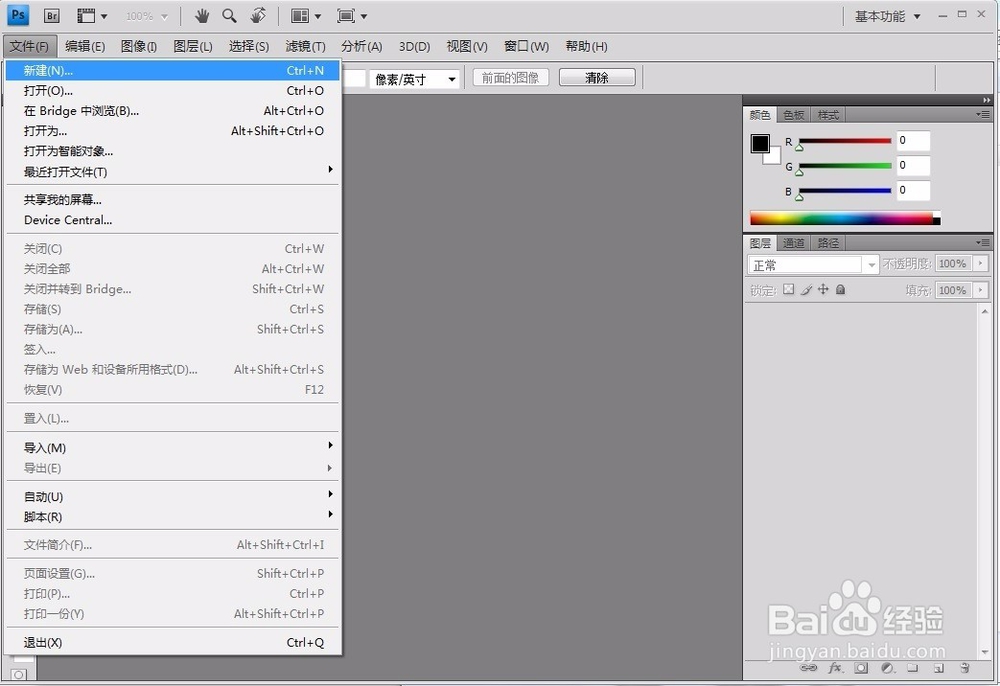
3、原图展示在ps软件中,这就是后面我们要添加水印的底图

4、菜单点击【文件/新建】

5、功能弹窗效果如下图,创建一个800*400、【背景内容】选择【透明】

6、新建的文件如下

7、在左侧工具条,选择文字工具【横排文字工具】

8、编辑文字,设置文字属性,尽量选隶书等比较粗的字体,方便后期挖空做水印效果!

9、在图层上,点击右键,选择【栅格化文字】

10、栅格化后,文字变为栅格图形,此时不可再编辑文字内容、字体、字号、颜色等
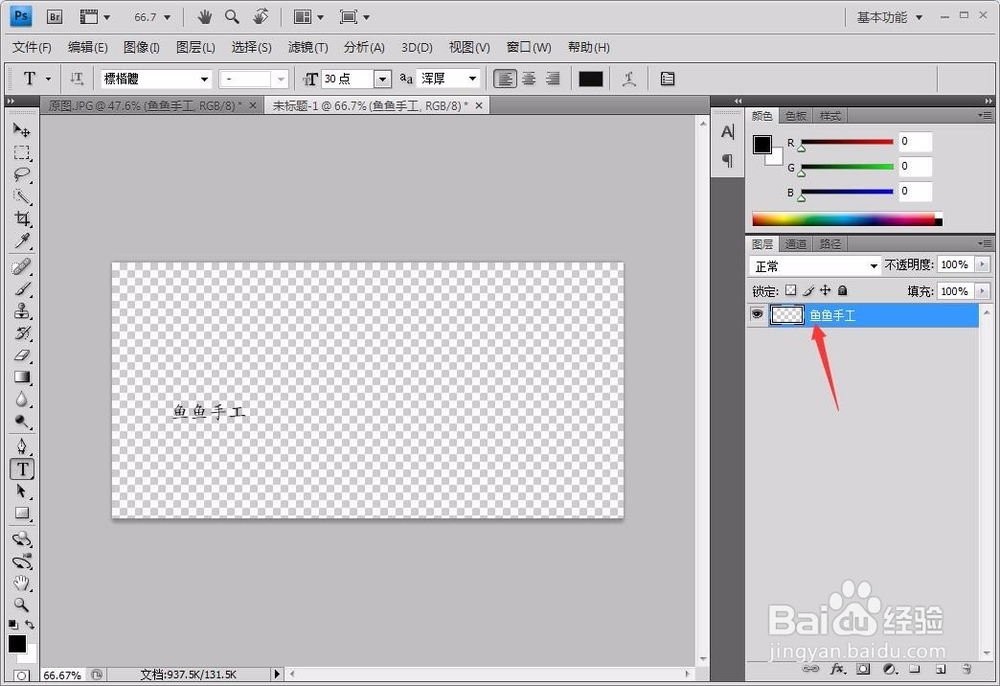
11、在图层上,右键【混合选项】

12、选择【描边】,可以选择灰色,会有更好的立体效果
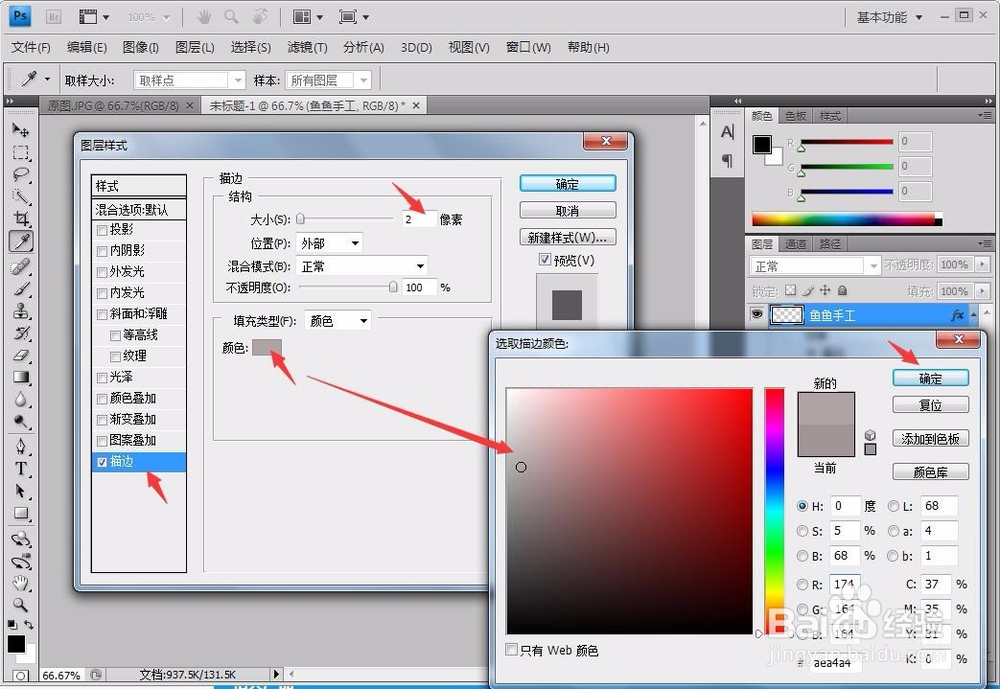
13、点击【确定】,完成后 效果图如下:

14、设置图层的【填充】,改为10%左右即可,将内部“挖空”
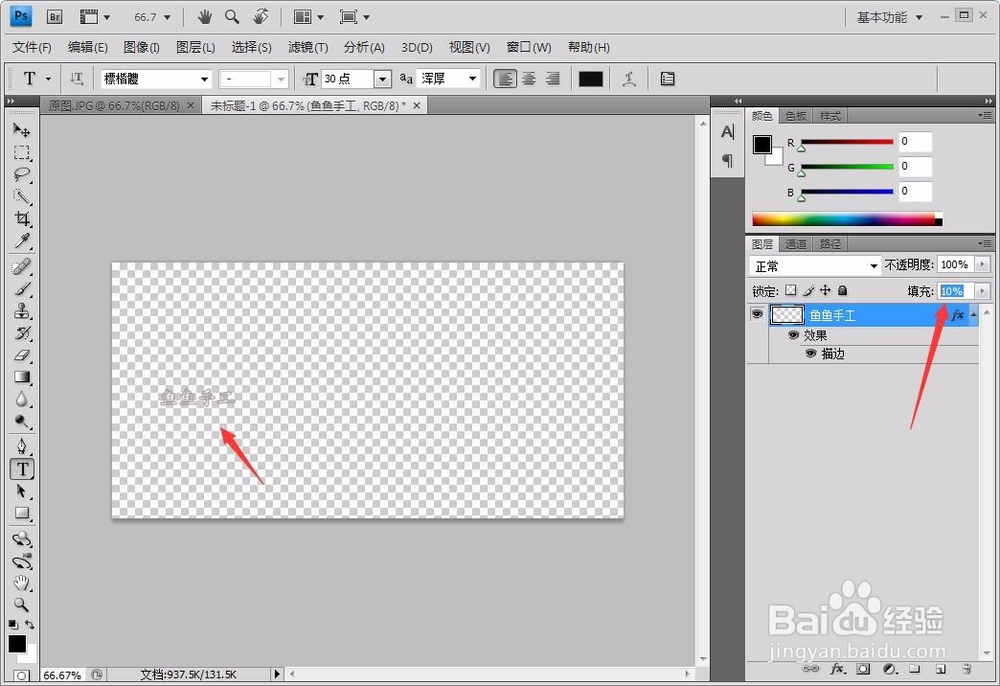
15、此时,水印图层就完成了,现在将水印图层放到原图中,右键图层,点击【复制图层】
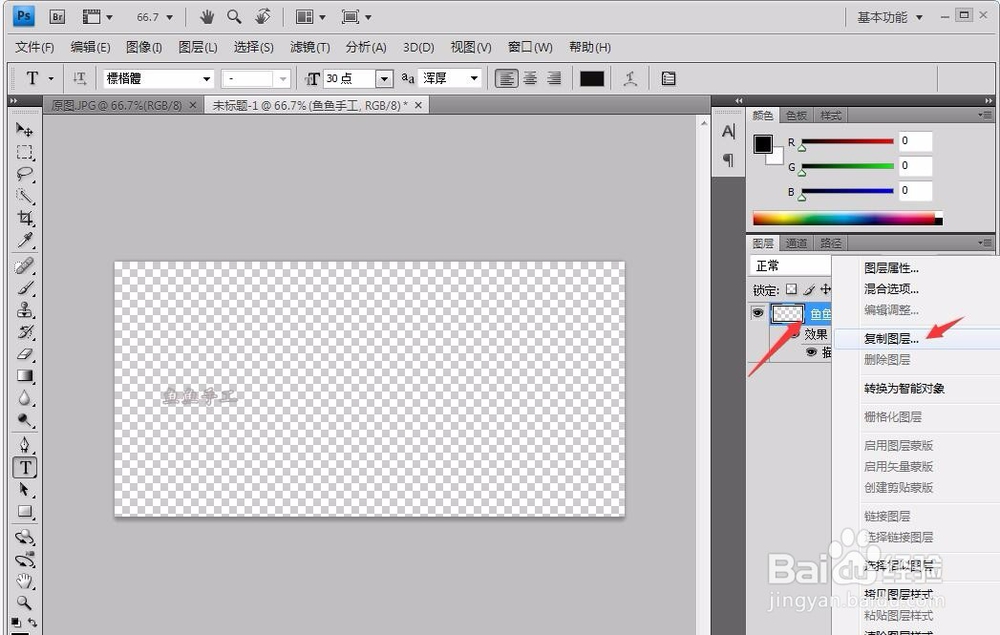
16、选择原图的图层、修改图层名称

17、将水印图层,添加到原图上,叠加效果如下

18、存储图片,即可获得有水印的图片啦!
